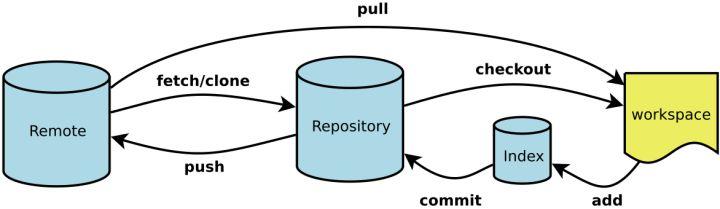外观
Git简介
Git简介
git存储结构图
Git基本操作用法
1、初始化操作 2、创建新版本库 3、修改和提交 4、撤消操作 5、查看提交历史 6、分支与标签 7、合并与衍合
8、远程操作
1.初始化操作
$ git config -global user.name <name> #设置提交者名字
$ git config -global user.email <email> #设置提交者邮箱
$ git config -global core.editor <editor> #设置默认文本编辑器
$ git config -global merge.tool <tool> #设置解决合并冲突时差异分析工具
$ git config -list #检查已有的配置信息
$ git status #检查本地库状态2.创建新版本库
$ git clone <url> #克隆远程版本库
// 如 git clone [email protected]:myproject.git
// git clone http://username:password@这里是ip:xx.git
$ git init #初始化本地版本库
//初始完之后需要clone 远程版本库下载新的数据3.修改和提交
$ git add . #添加所有改动过的文件,添加到暂存区
// 如果想忽略某个文件,需要新建一个.gitignore文件,写入想忽略的文件名称
$ git add <file> #添加指定的文件
$ git mv <old> <new> #文件重命名
$ git rm <file> #删除文件
$ git rm -cached <file> #停止跟踪文件但不删除
$ git commit -m <file> # 提交指定文件
$ git commit -m “commit message” #提交所有更新过的文件
$ git commit -amend # 修改最后一次提交
$ git commit -C HEAD -a -amend #增补提交(不会产生新的提交历史纪录)4.撤销操作
$ git reset -hard HEAD #撤消工作目录中所有未提交文件的修改内容 比如删除也可以撤销
$ git checkout HEAD <file1> <file2> #撤消指定的未提交文件的修改内容
$ git checkout HEAD. #撤消所有文件
$ git revert <commit> #撤消指定的提交5.查看历史提交
$ git log #查看提交历史 // 这里查看的是所有文件的日志
$ git log -p <file> #查看指定文件的提交历史 // 如git log -e filename
$ git blame <file> #以列表方式查看指定文件的提交历史
$ gitk #查看当前分支历史纪录
$ gitk <branch> #查看某分支历史纪录
$ gitk --all #查看所有分支历史纪录
$ git branch -v #每个分支最后的提交
$ git status #查看当前状态
$ git diff #查看变更内容6.分支与标签
$ git branch #显示所有本地分支
$ git checkout <branch/tagname> #切换到指定分支或标签
$ git branch <new-branch> #创建新分支
$ git branch -d <branch> #删除本地分支
$ git tag #列出所有本地标签
$ git tag <tagname> #基于最新提交创建标签
$ git tag -d <tagname> #删除标签